win10家庭版怎么升级成专业版|win10家庭版换专业版教程
发布时间:2017-11-16 15:23:05 浏览数: 小编:jiwei
有很多用户下载win10系统的时候不知道怎么区分家庭版或者专业版,等到安装完成后看电脑信息才知道自己安装的是家庭版,家庭版虽然也是可以用但是在功能方面比专业版少了很多,那么很多用户就向小编询问win10家庭版怎么升级成专业版,下面小编提供两种方法供大家参考。
相关教程:win10各个版本激活密钥 win10专业版激活码
方法一、更换密匙:
1、依次打开开始菜单—设置—更新和安全—激活—更改产品密钥;
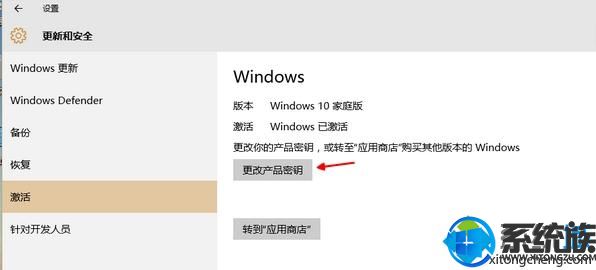
2、输入产品升级密钥VK7JG-NPHTM-C97JM-9MPGT-3V66T ,W269N-WFGWX-YVC9B-4J6C9-T83GX,MH37W-N47XK-V7XM9-C7227-GCQG9;(三组激活码任选一组写入)
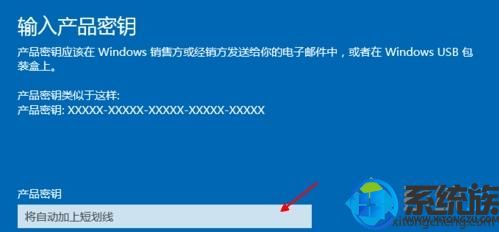
3、提示“升级你的Windows版本”,点击开始升级;
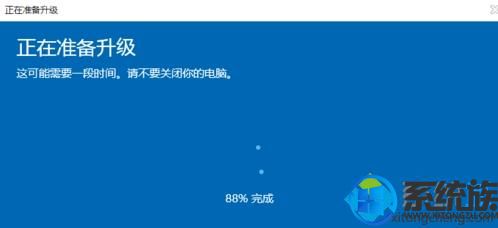
4、重启之后升级完成,变成win10专业版;
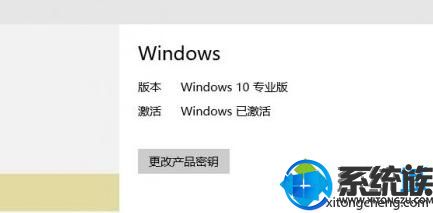
方法二、下载win10专业版重新安装
下载地址:win10专业版
以上就是win10家庭版怎么升级成专业版的两种方法了,有此需求的朋友可以参考小编的方法进行操作,希望该教程能够帮助大家解决问题。
相关教程:win10各个版本激活密钥 win10专业版激活码
方法一、更换密匙:
1、依次打开开始菜单—设置—更新和安全—激活—更改产品密钥;
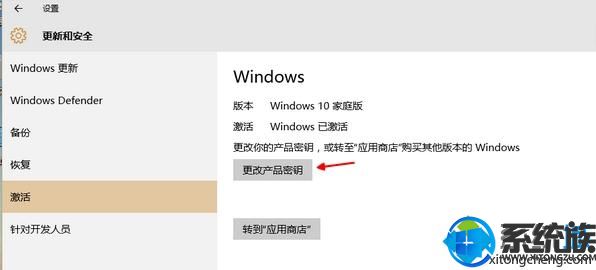
2、输入产品升级密钥VK7JG-NPHTM-C97JM-9MPGT-3V66T ,W269N-WFGWX-YVC9B-4J6C9-T83GX,MH37W-N47XK-V7XM9-C7227-GCQG9;(三组激活码任选一组写入)
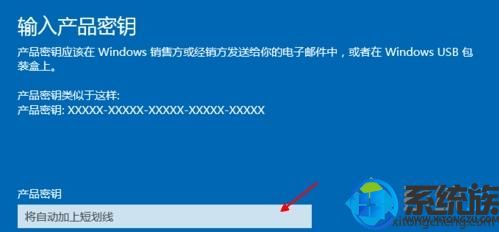
3、提示“升级你的Windows版本”,点击开始升级;
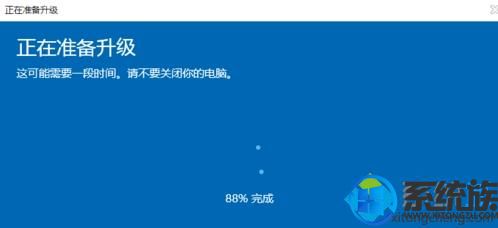
4、重启之后升级完成,变成win10专业版;
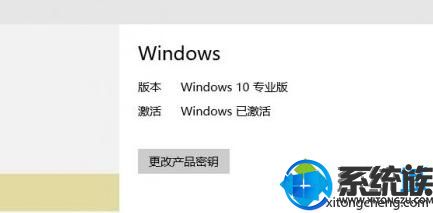
方法二、下载win10专业版重新安装
下载地址:win10专业版
以上就是win10家庭版怎么升级成专业版的两种方法了,有此需求的朋友可以参考小编的方法进行操作,希望该教程能够帮助大家解决问题。



















